
Это приложение для обмена мгновенными сообщениями номер один в мире с миллионами пользователей. WhatsApp не нуждается в представлении. Тем не менее, есть еще много людей, которые до сегодняшнего дня сопротивлялись его использованию. Сейчас, когда платформа вышла на новый уровень (теперь она называется WhatsApp от Meta), самое время сделать этот шаг. В этом посте мы увидим, как установить ватсап на айфон
Правда в том, что этот новый этап в истории WhatsApp представляет множество новых функций. Прежде всего, выделяются улучшения с точки зрения конфиденциальности и безопасности, а также использование на различных устройствах или передача чатов между iOS и Android.
Скачайте и установите WhatsApp на iPhone
Это шаги по установке WhatsApp на iPhone, шаг за шагом. Прежде всего, нам нужно скачать приложение из Apple Store. Это ссылка для скачивания:
После нажатия на "Установить", нам нужно будет ввести наш Apple ID, чтобы продолжить загрузку. После завершения (процесс может занять несколько минут) мы можем запустить его с помощью кнопки «Открыть» или просто щелкнув значок WhatsApp, который появится в меню «Пуск» нашего iPhone.
Важно: прежде чем продолжить, мы должны убедиться, что наше устройство совместимо с приложением для обмена мгновенными сообщениями, ваше устройство должно быть совместимо. Собственно почти все модели айфонов такие, так как минимальные требования вполне доступные. Мы можем подтвердить, что телефон должен иметь версию iOS 10 или более позднюю. Это означает, что мы сможем установить WhatsApp только на iPhone 5 и следующих моделях.
Чтобы начать использовать WhatsApp на нашем iPhone, нам нужно будет сделать следующее:
- Во-первых, разрешить приложению доступ к нашим контактам.
- Затем нам нужно будет дать разрешения на получать уведомления (или нет, так как это необязательно).
- Далее нам нужно будет принять Условия использования и Политика конфиденциальности WhatsApp, подтверждаем наш номер и страну и нажимаем «ОК».
- Последний шаг – это verificación. Для завершения процесса мы получим SMS с 6-значным кодом который нам нужно будет вставить в диалоговое окно, которое появится на экране.
Затем мы можем начать использовать приложение в обычном режиме.
Настройки безопасности
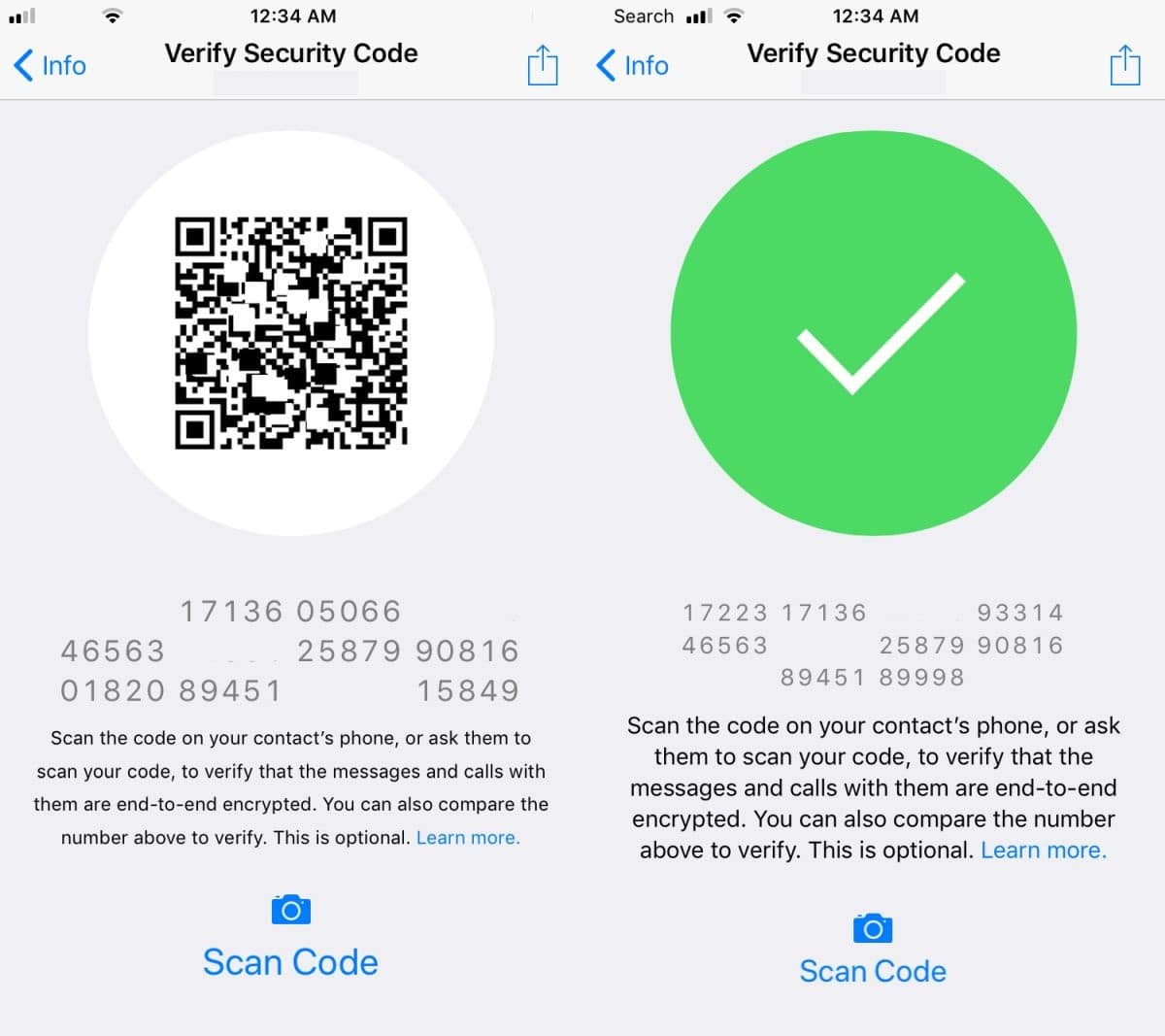
Все чаты WhatsApp защищены системой шифрования. При первом переходе для установления разговора будет отображаться следующее сообщение. «Звонки и сообщения, отправленные в этот чат, теперь защищены сквозным шифрованием. Нажмите для получения дополнительной информации ».
Чтобы подтвердить контакт вручную, вы можете нажать на контакт и в открывшемся информационном экране на синий замок. Это уступит место изображению с последовательностью из 60 цифр и QR-код которые мы можем сканировать (как показано на изображении выше).
Есть и другие дополнительные настройки безопасности, которые можно включить и которые могут быть интересны при использовании WhatsApp на iPhone:
- Показывать уведомления безопасности. Каждый раз, когда происходит изменение настроек безопасности одного из наших контактов, мы получаем уведомление. Чтобы активировать эту конфигурацию, нам нужно перейти в меню Настройки и оттуда в "Счет", где мы выбираем вариант "Безопасность". Наконец, мы сдвинем кнопку «Показать настройки безопасности» Направо.
- Резервное копирование ICloud. Чтобы сделать эту копию, вы должны войти в меню настроек, выбрать Чаты и выберите вариант «Резервная копия разговора».